微软拼音怎么打出特殊符号 微信拼音打出特殊符号的步骤
更新时间:2024-04-04 16:04:31作者:huige
电脑中都会经常用到各种特殊符号,而如果想要打出特殊符号的话,最简单的就是用微软拼音来打出,可能还有一部分用户并不知道微软拼音怎么打出特殊符号吧,其实操作方法并不会难,有一样需求的小伙伴们可以跟着笔者来看看微信拼音打出特殊符号的详细步骤吧。
具体如下:
1、首先打开要输入的文档,将输入法切换至微软拼音输入法状态下;可使用CTRL+SHIFT快捷方式进行切换。
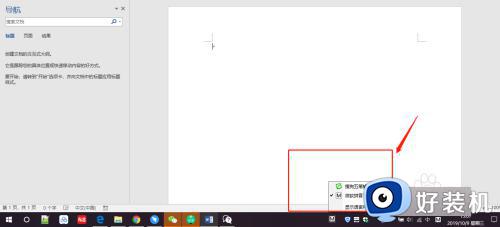
2、切换后,在文档中随意输入内容,弹出输入法的系统框,再点击最右侧的笑脸图标。
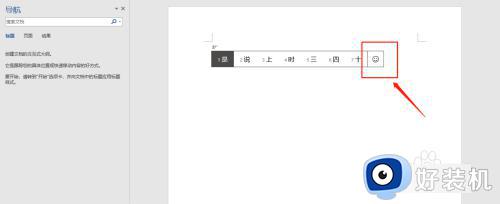
3、点击后,弹出表情输入框;
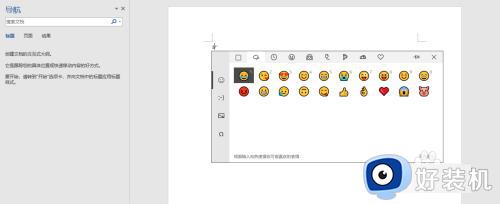
4、点击左侧的几个按钮图标,最下方的图标,进入特殊符号输入界面。
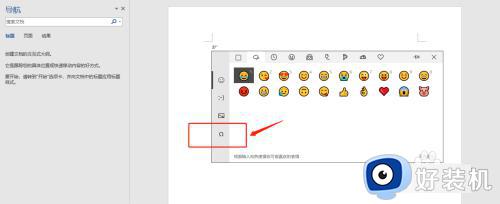
5、此时,可以直接点击特殊符号进行插入;同时,为特殊符号进行了分类显示,可以点击上方的分类栏目切换,显示不同类型的特殊符号。
直接点击即可完成插入操作特殊字符的操作。
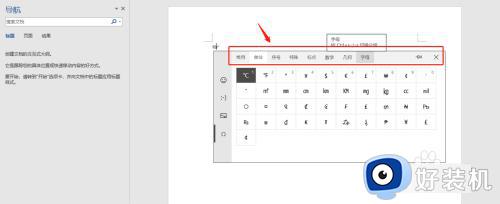
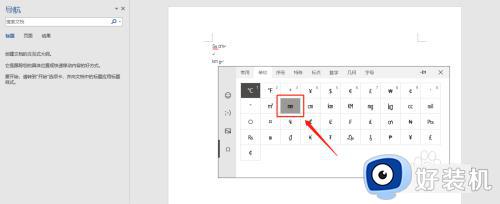
以上给大家介绍的就是微软拼音打出特殊符号的详细方法,大家有需要的话可以学习上述方法来打出,更多经常内容欢迎继续关注本站。
微软拼音怎么打出特殊符号 微信拼音打出特殊符号的步骤相关教程
- windows特殊符号怎么打出来 windows打出特殊符号的方法
- 特殊符号在电脑上怎么打 特殊符号电脑如何打出来
- 电脑特殊符号怎么打出来 电脑打特殊符号如何输入
- 圆圈一竖符号怎么打出来 圆圈一竖符号电脑怎么打出
- 文档标点符号怎么打出来 word文档标点符号怎么输入
- 笔记本怎么输入特殊符号 怎样在笔记本电脑上输入特殊符号
- 往返箭头符号怎么打出来 往返双向箭头符号怎么打
- 电脑上大括号怎么打出来 电脑怎么打大括号符号
- 0中间有一斜杠怎么打 怎么输入 0中间有个斜杠怎么打出来
- word怎么打对勾 word插入对勾的步骤
- 电脑无法播放mp4视频怎么办 电脑播放不了mp4格式视频如何解决
- 电脑文件如何彻底删除干净 电脑怎样彻底删除文件
- 电脑文件如何传到手机上面 怎么将电脑上的文件传到手机
- 电脑嗡嗡响声音很大怎么办 音箱电流声怎么消除嗡嗡声
- 电脑我的世界怎么下载?我的世界电脑版下载教程
- 电脑无法打开网页但是网络能用怎么回事 电脑有网但是打不开网页如何解决
电脑常见问题推荐
- 1 b660支持多少内存频率 b660主板支持内存频率多少
- 2 alt+tab不能直接切换怎么办 Alt+Tab不能正常切换窗口如何解决
- 3 vep格式用什么播放器 vep格式视频文件用什么软件打开
- 4 cad2022安装激活教程 cad2022如何安装并激活
- 5 电脑蓝屏无法正常启动怎么恢复?电脑蓝屏不能正常启动如何解决
- 6 nvidia geforce exerience出错怎么办 英伟达geforce experience错误代码如何解决
- 7 电脑为什么会自动安装一些垃圾软件 如何防止电脑自动安装流氓软件
- 8 creo3.0安装教程 creo3.0如何安装
- 9 cad左键选择不是矩形怎么办 CAD选择框不是矩形的解决方法
- 10 spooler服务自动关闭怎么办 Print Spooler服务总是自动停止如何处理
